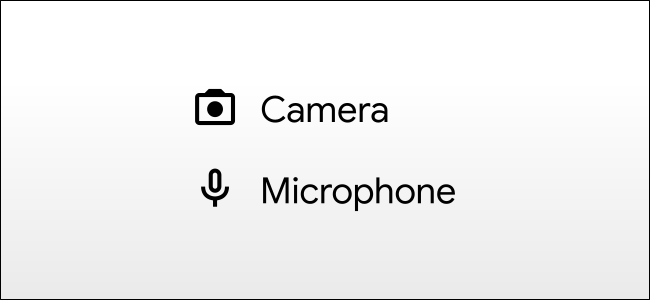Lær nemme løsninger til at hjælpe dig med at planlægge WhatsApp-beskeder.
Inkluderer WhatsApp Det har mange gode funktioner, men den eneste ting, der stadig mangler, er muligheden for at planlægge WhatsApp -meddelelser. Hvis du vil huske nogens fødselsdag og bare vil sende dem en besked for at lykønske deres fødselsdag eller bare vil sende en besked i åbningstiden i stedet for at pinge nogen midt om natten, hjælper det meget med at planlægge beskeder. Der er måder at planlægge beskeder på WhatsApp på både Android og iPhone, men begge er løsninger, fordi denne funktion ikke officielt understøttes på WhatsApp.
Da de metoder, vi foreslår, er alternative løsninger, er der nogle begrænsninger, som vi snart vil forklare. Sådan planlægger du beskeder på WhatsApp på Android og iPhone.
Sådan planlægger du en WhatsApp-besked på Android
Som nævnt ovenfor har WhatsApp ikke en officiel beskedplanlægningsfunktion. Men hvis du bruger en Android-smartphone, kan du planlægge beskeder på WhatsApp ved hjælp af flere tredjepartsapps. Ja, der er mange tredjepartsapps, der lover at få arbejdet gjort, men der er kun én – SKEDit Planlægnings-app Han gør det perfekt. Følg disse trin for at lære, hvordan du planlægger en WhatsApp-besked på Android:
-
-
Ved den første lancering bliver du nødt til det Abonnement.
-
Når du er logget ind, skal du trykke på WhatsApp i hovedmenuen.
-
På den næste skærm skal du Giv tilladelser . Klik på Aktiver tilgængelighed > skEdit > skift til Brug af tjenesten > Give lov til . Gå nu tilbage til applikationen.
-
Du skal nu udfylde detaljerne. tilføj modtager ، Indtast din besked , Betegnelse tidsplan og tid Og angiv, om du vil gentagelse Beskeden er planlagt eller ej.
-
Nedenfor ser du en sidste skifte - Spørg mig, før du sender. Skift det> tryk hash -ikon > Din besked vil nu blive planlagt. Når dagen og klokkeslættet for din planlagte besked ankommer, modtager du en meddelelse på din telefon, hvor du bliver bedt om at fuldføre handlingen. Klik på إرسال Og du vil se din planlagte besked blive sendt i realtid.
-
Men hvis du beholderSpørg mig, før du senderlukket, i dette tilfælde når du klikker på hash -kode Du bliver spurgt Deaktiver telefonens skærmlås. Du bliver også spurgt Deaktiver din telefons batterioptimering også. For at gøre dette, sendes din planlagte besked automatisk, hvilket betyder, at du ikke bliver bedt om at angive input på telefonen, hvilket gør processen øjeblikkelig. Men igen påvirker din telefons privatliv ikke at have en skærmlås, hvilket er en enorm ulempe. Derfor anbefaler vi ikke at planlægge WhatsApp -meddelelser på denne måde.
Sådan planlægger du en WhatsApp -besked på iPhone
I modsætning til Android er der ingen tredjepartsapp tilgængelig på iOS, hvormed du kan planlægge beskeder på WhatsApp. Men en anden måde at gøre denne proces på iPhone er gennem Siri Shortcuts, som er en Apple-app, der er afhængig af automatisering til at sende din WhatsApp-besked på det angivne tidspunkt. Her er, hvad du skal gøre for at planlægge WhatsApp-beskeder på iPhone.
- Gå til App Store Og download en app Genveje på iPhone og åbn den.
- Vælg fane automatisering På bunden.
- Klik på +. ikon i øverste højre hjørne og klik på "Opret personlig automatisering".
- Tryk på på den næste skærm tid på dagen For at planlægge, hvornår automatiseringen skal køres. I dette tilfælde skal du vælge de datoer og tidspunkter, du vil planlægge WhatsApp-beskeder. Når du har gjort det, skal du klikke pånæste".
- Klik på " tilføj handling ” Skriv derefter " i søgefeltettekstVælg fra listen over handlinger, der visestekst".
- Derefter , Indtast din besked i tekstfeltet. Denne besked er alt, hvad du vil planlægge, såsom "Tillykke med fødselsdagen".
- Når du er færdig med at indtaste din besked, skal du trykke på +. ikon Nedenfor tekstfeltet og i søgefeltet søger du efter WhatsApp.
- Vælg fra listen over handlinger, der visesSend en besked via WhatsApp." Vælg modtageren og tryk på "næste." Til sidst, på den næste skærm, tryk på "Det blev afsluttet".
- Nu på det angivne tidspunkt vil du modtage en meddelelse fra appen Genveje. Tryk på meddelelsen, og WhatsApp åbner med din besked indsat i tekstfeltet. Alt du skal gøre er at trykke på "إرسال".
En anden ting at bemærke er, at du kun kan planlægge WhatsApp -meddelelser i op til en uge, hvilket er lidt af en bummer, men i det mindste nu ved du, hvordan du planlægger en besked i op til en uge.
Hvis dette er for kort for dig, kan du altid prøve Det her. Dette er en af de mest komplekse Siri -genveje, vi nogensinde er stødt på, men det planlægger WhatsApp -meddelelser for enhver dato og tid, hvis du konfigurerer det korrekt. Det fungerede fint på en af vores iPhones, men blev ved med at gå ned på den anden, så din kilometertal kan variere med dette. Vi kunne dog planlægge en besked ved hjælp af begge metoder, så du kan vælge den, du ønsker.
Vi håber, at du finder denne artikel nyttig for dig at kende Sådan planlægger du en besked på WhatsApp. Del din mening og oplevelse i kommentarerne. Hvis artiklen hjalp dig, skal du også sørge for at dele den med dine venner.